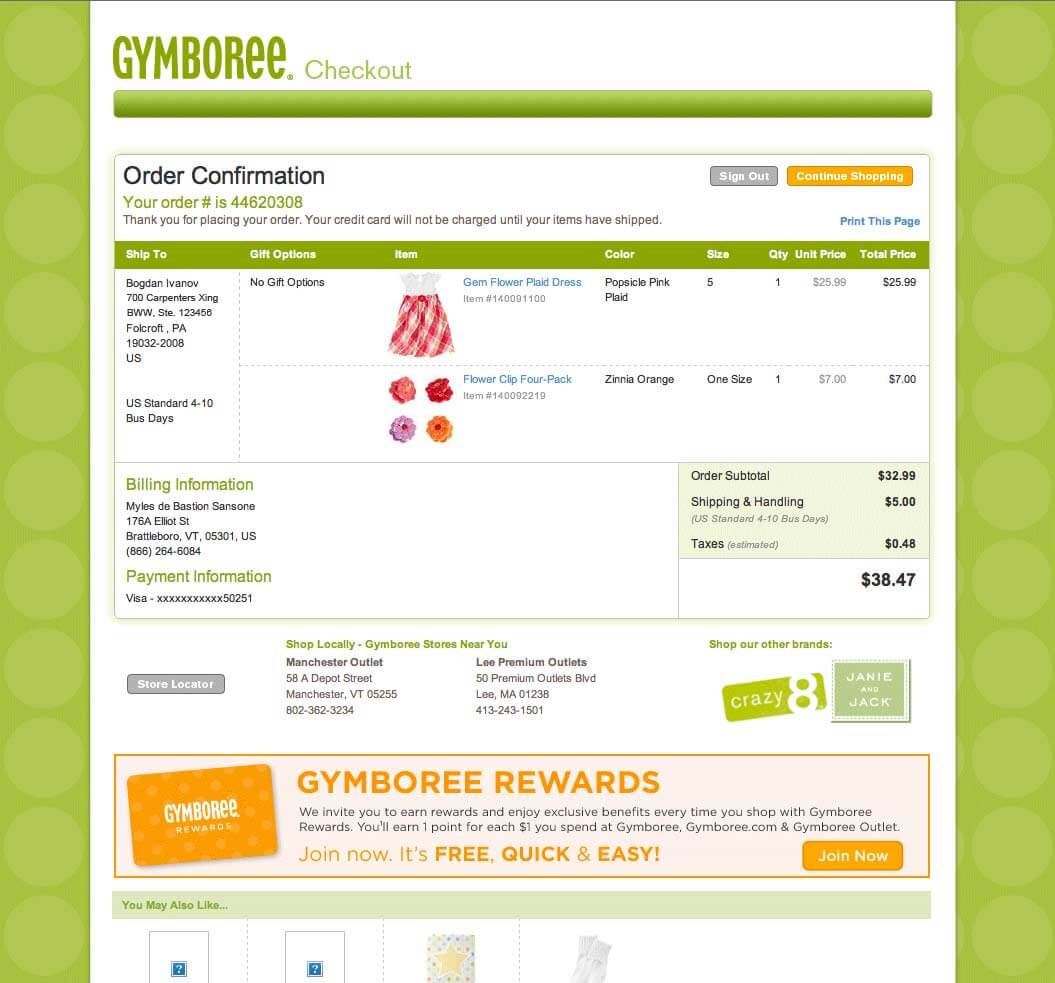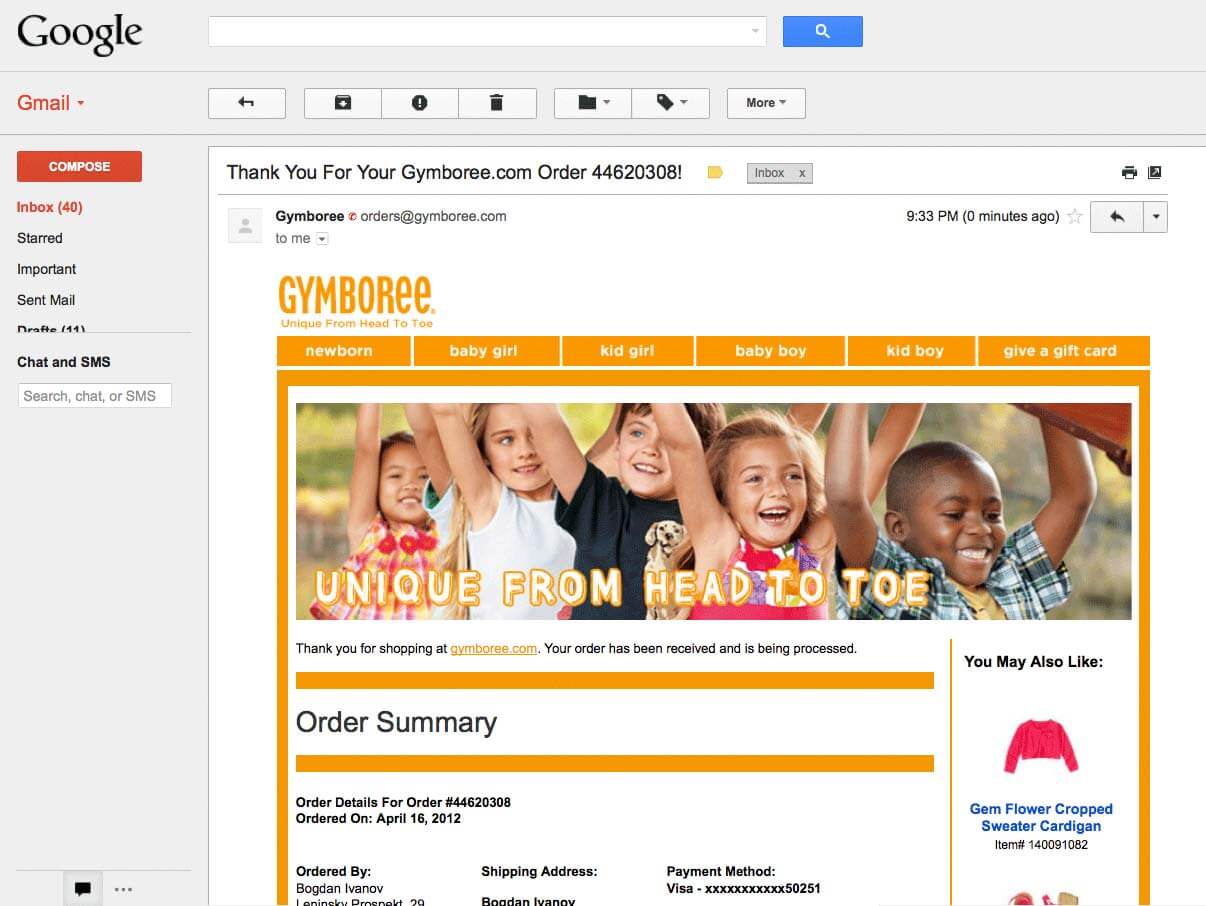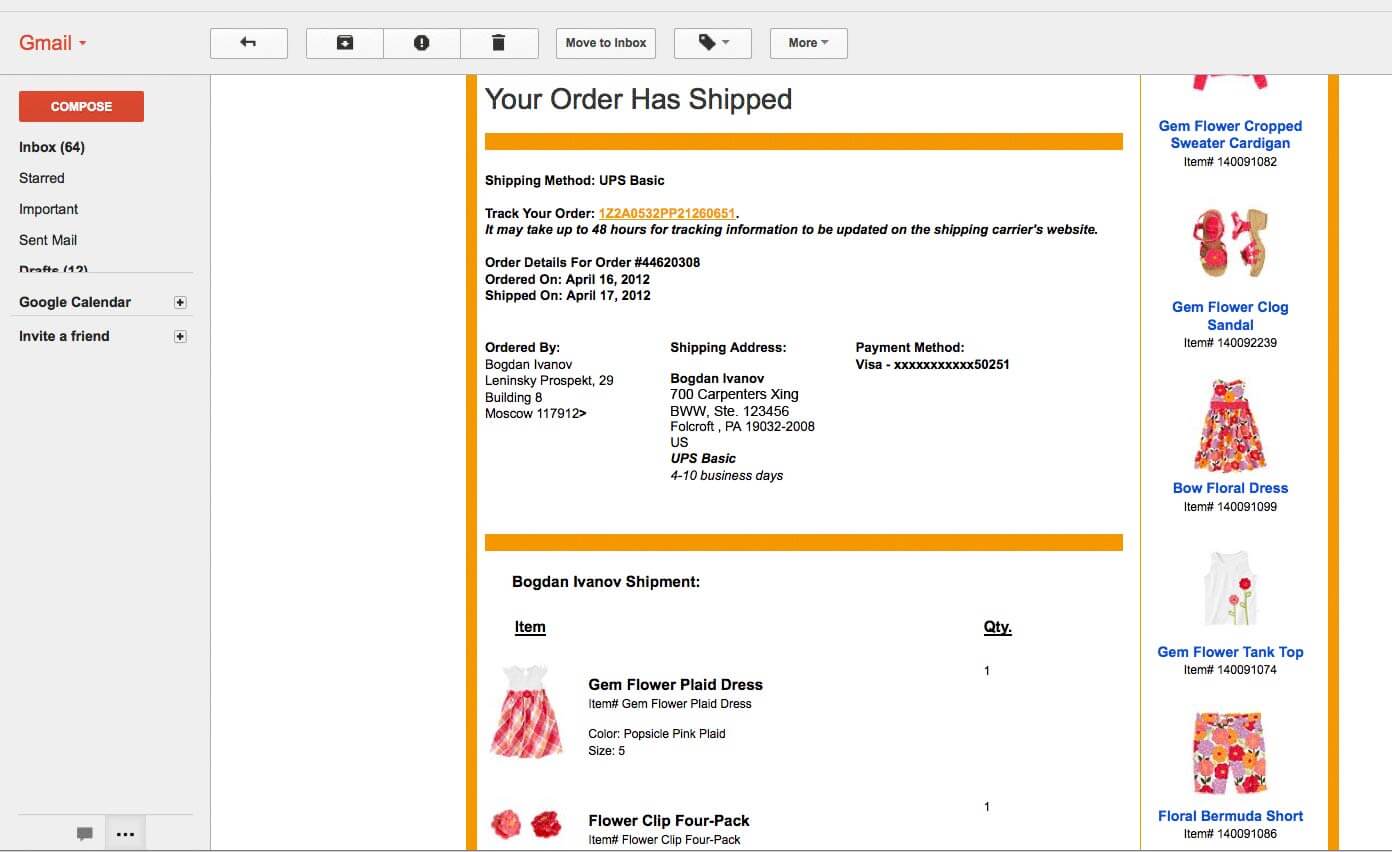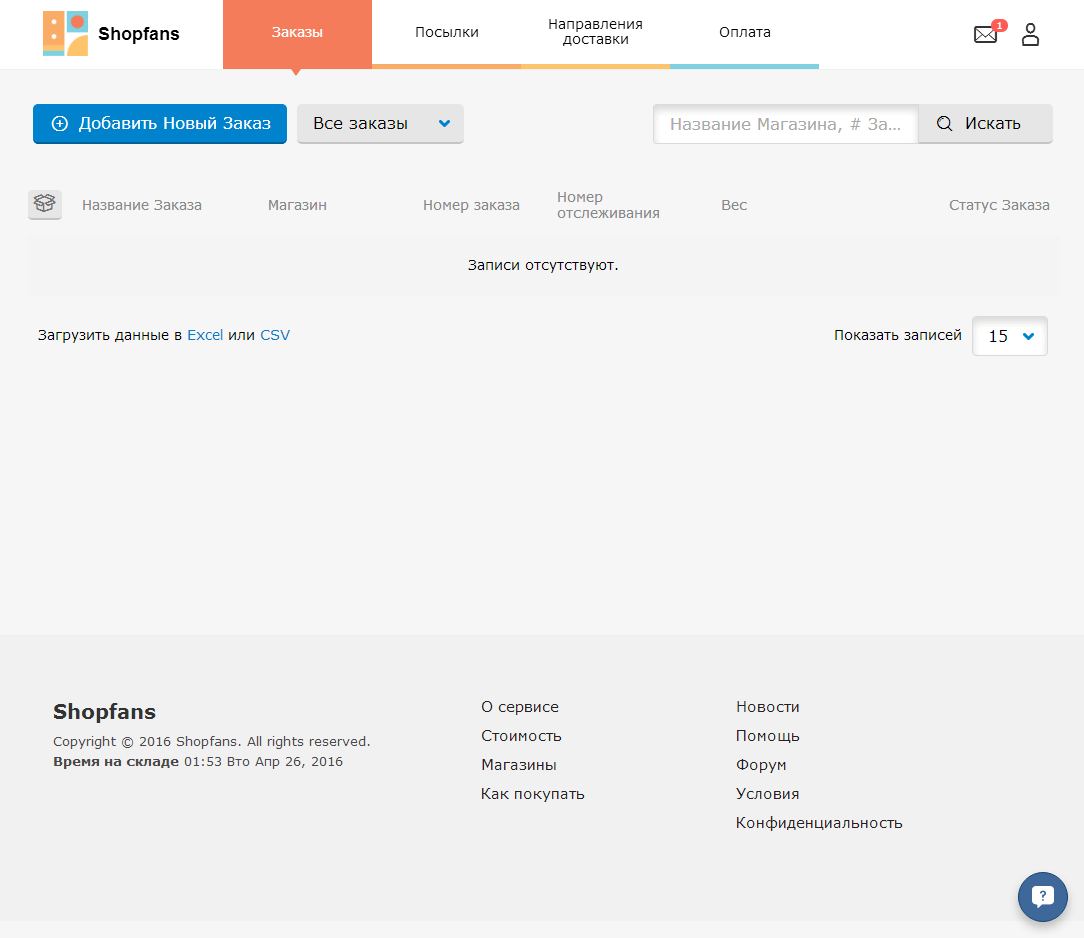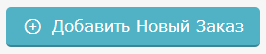Подтверждение заказа Gymboree
ШАГ ПЕРВЫЙ
Проверка заказанного
После того, как вы оплатили заказ, на сайте Gymboree вы увидите страницу с подробностями заказа. Уделите пару минут проверке списка и правильности написания адресов. Если закралась ошибка, у вас есть один час для отмены заказа.
Картинка 1: Gymboree Order Confirmation
Подтверждение на Email
Gymboree пришлет на ваш email письмо “Order Confirmation”. Там также будут содержаться все детали вашего заказа (Картинка 2).
Картинка 2: Подтверждение на email
Убедитесь, что вы заказали правильные размеры, цвета, количество (Картинка 3).

Картинка 3: Список заказанного
ШАГ ВТОРОЙ
Отслеживание посылки
В течение нескольких следующих дней вы получите на email письмо (Картинка 4) с темой “Your Shipping Confirmation”. Это уведомление об отправлении посылки. Ваш заказ уже в пути на склад Shopfans!
Подсказка:
В письме будет указан номер отслеживания вашей посылки.
Мы рекомендуем зарегистрировать этот номер в системе shopfans.ru для более оперативного оформления вашей посылки, когда она поступит на склад.
Вы можете видеть, где ваша посылка находится в каждый момент времени, кликнув на ссылку отслеживания (Картинка 5).
Картинка 5: Номер отслеживания
ШАГ ТРЕТИЙ
Использование Shopfans
Сейчас у вас уже есть все необходимое, чтобы оформить ожидаемый заказ в системе Shopfans. Зайдите в ваш аккаунт на Shopfans.ru.
Картинка 6: Главная страница сайта Shopfans.ru
Как зайти?
Кликните по ссылке в правом верхнем углу “Вход для клиентов” (Картинка 7).

Картинка 7: Войти в аккаунт
Введите логин и пароль
Если вы уже клиент Shopfans, войдите, используя логин и пароль, что вы создали при регистрации аккаунта (Картинка 8).
Подсказка:
Не знаете, для чего нужен Shopfans? Мы создали эту инструкцию специально для вас. Прочитайте Гид по Shopfans
ШАГ ЧЕТВЕРТЫЙ
Навигация в аккаунте
Перед вами – главная страница вашего кабинета Shopfans (Картинка 9). Чтобы зарегистрировать заказ, кликаем на закладку “Заказы” (Картинка 10).

Картинка 10: Закладка “Заказы”
Закладка “Заказы” Shopfans
Сейчас нам нужно ввести ожидаемый заказ из Gymboree (Картинка 11), предварительно нажав кнопку “Добавить Новый Заказ” (Картинка 12).
Картинка 11: Форма регистрации ожидаемого заказа
Из магазина
Пишем в этом поле “Gymboree.com”, поскольку мы ждем заказ именно из этого магазина.
Картинка 13 : Форма регистрации заказа
Номер заказа
Вводим сюда номер заказа, который вам дали в Gymboree после оплаты заказа. Вы можете посмотреть этот номер в письме Order Confirmation.
Номер отслеживания
Здесь нужно указать многозначный номер отслеживания, который вам прислали в письме Shipping Confirmation.
ПЯТЫЙ ШАГ (НЕ ОБЯЗАТЕЛЬНЫЙ)
Название
Здесь вы для себя можете пометить, что за заказ вы ждете. Например “школьная форма”.
Картинка 14 : Форма дополнительной информации о заказе
Вес заказа
В информации отслеживания вы увидите вес ожидаемой посылки. Этот не точный вес – при поступлении на склад Shopfans посылка будет взвешена заново и точно – но вы можете внести примерные данные о вашем заказе, чтобы было проще планировать консолидацию, к примеру.
Добавить
После того, как все данные внесены в систему, кликаем на “Добавить”, чтобы сохранить информацию.

Картинка 15: Кнопка добавления заказа
ФИНАЛ
Теперь мы знаем, как сделать заказ в магазине Gymboree и затем оформить его с системе shopfans.ru. Поздравляем! Если в вас проснулся азарт шопоголика, у нас есть такие же подробные инструкции и по другим магазинам!